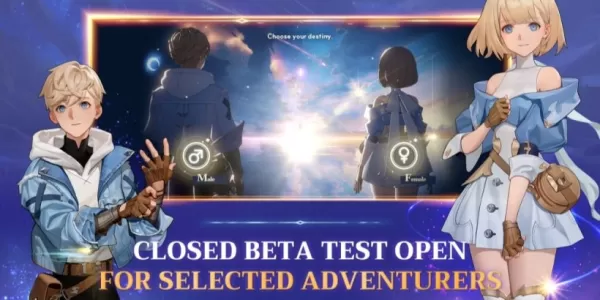Enlaces rápidos
El Steam Deck, una potencia de los juegos modernos, también ofrece una increíble versatilidad gracias a su funcionalidad similar a PC. Una de sus características destacadas es la capacidad de emular juegos clásicos, como los del Game Boy original, usando Emudeck. La belleza de estos juegos retro radica no solo en la nostalgia sino en el intrincado diseño y la creatividad que se metieron en ellos, a pesar de su paleta simple y monocromática. Aquí hay una guía completa sobre cómo instalar Emudeck y disfrutar de los juegos de Game Boy en tu mazo de Steam.
Actualizado el 13 de enero de 2024 por Michael Llewellyn: Si bien los juegos de Game Boy requieren un poder mínimo para correr en el mazo de Steam, la emulación perfecta implica ajustes más matizados. Para lograr esto, la instalación de Decky Loader y el complemento de herramientas eléctricas se recomiendan altamente para controlar los SMT y otras configuraciones. Esta guía se ha actualizado para incluir pasos detallados para instalar Decky Loader y herramientas eléctricas, así como instrucciones sobre cómo restaurar el cargador de hojalete después de una actualización de la cubierta de vapor.
Antes de instalar Emudeck
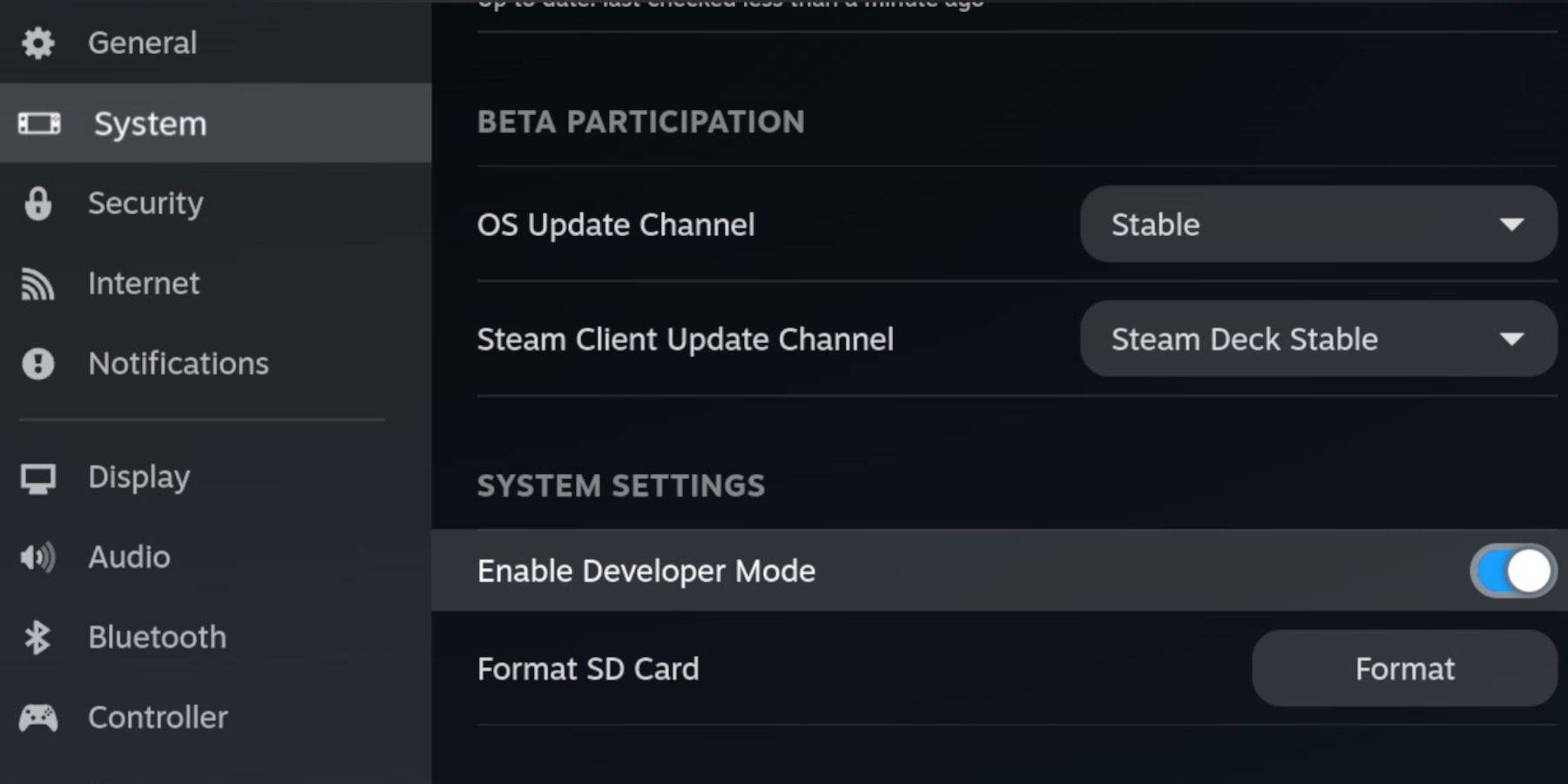 Antes de sumergirse en el mundo de la emulación con Emudeck, asegúrese de tener los siguientes elementos esenciales:
Antes de sumergirse en el mundo de la emulación con Emudeck, asegúrese de tener los siguientes elementos esenciales:
- Una cubierta de vapor totalmente cargada.
- Una tarjeta A2 MicroSD para almacenar emuladores y tus juegos favoritos de Game Boy.
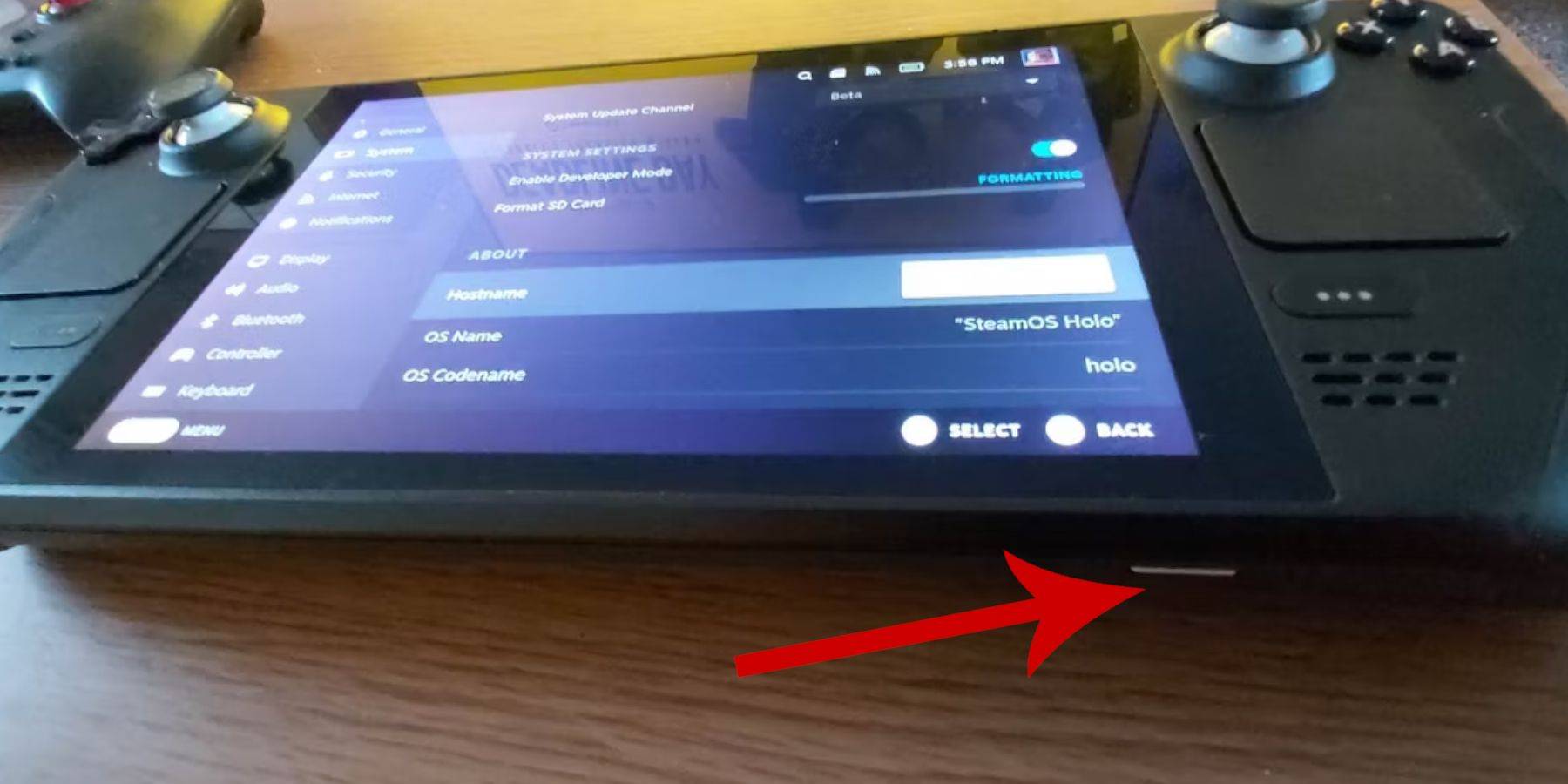 - Game Boy Roms.
- Game Boy Roms.
- Un teclado y mouse de Bluetooth o con cable para facilitar la navegación y la transferencia de archivos (considere usar una estación de acoplamiento con la opción Wired).
Cambiar el modo de desarrollador
Para comenzar, deberá encender el modo de desarrollador:
- Presione el botón Steam.
- Navegue hasta el menú del sistema y active el modo de desarrollador.
- Vaya al menú del desarrollador y habilite la depuración de CEF.
- Seleccione la opción de alimentación.
- Elija cambiar al modo de escritorio.
Descargar Emudeck en modo de escritorio
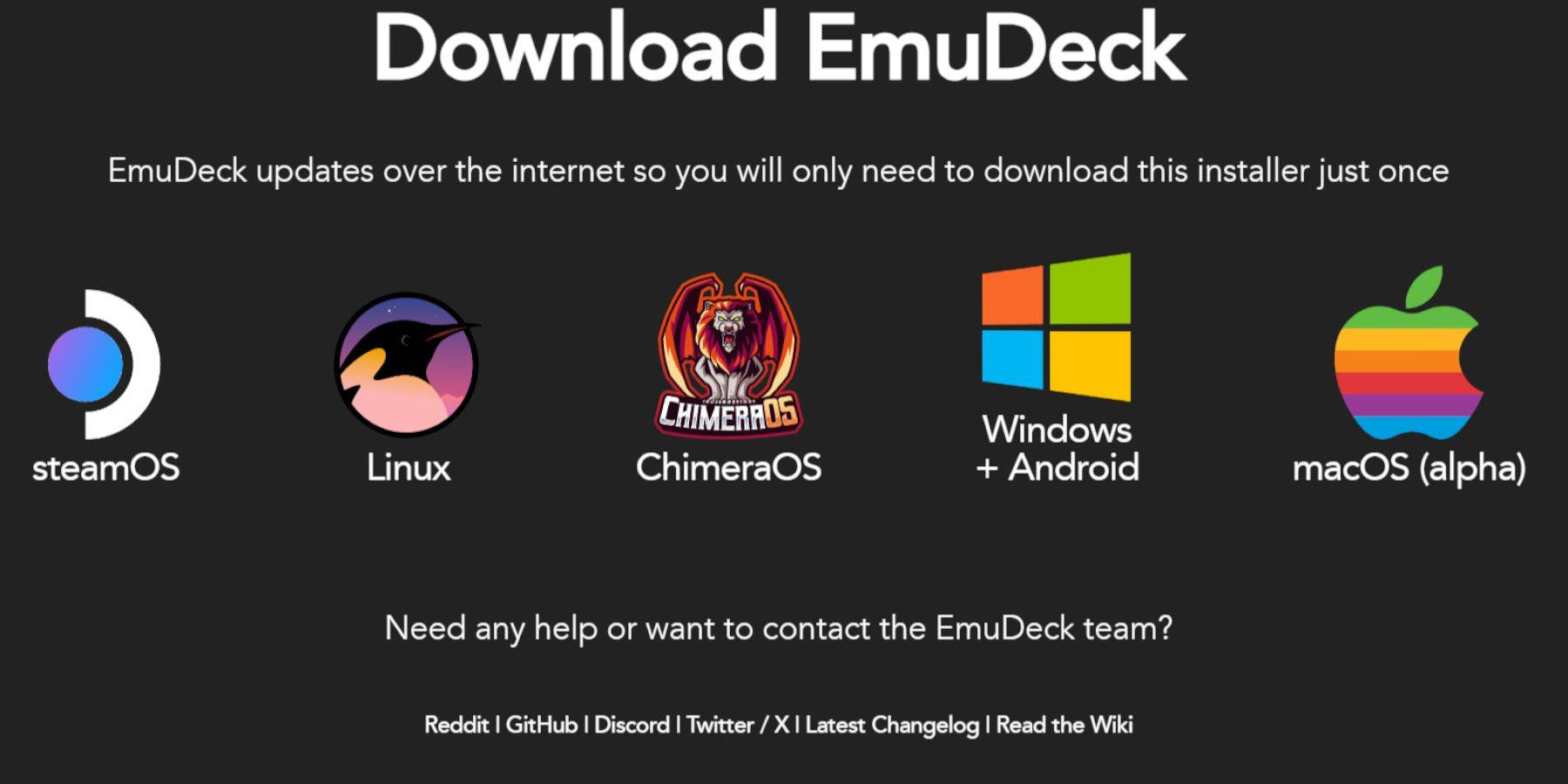 Una vez en el modo de escritorio, configure Emudeck siguiendo estos pasos:
Una vez en el modo de escritorio, configure Emudeck siguiendo estos pasos:
- Conecte su teclado y mouse.
- Abra un navegador como Duckduckgo o Mozilla Firefox y navegue hasta el sitio web de Emudeck.
- Haga clic en 'Descargar' en la parte superior derecha de la página, luego seleccione 'Steam OS' y 'Descargar gratis'.
- Opta por 'Configuración recomendada' y luego elija 'Instalación personalizada'.
- En el menú Emudeck, seleccione la imagen de la tarjeta SD 'primaria'.
- Decide si instalar todos los emuladores o simplemente seleccionar retroarch, estación de emulación y administrador de ROM de Steam, luego haga clic en 'Continuar'.
- Habilitar 'Guardar automático'.
- Omita las pantallas posteriores y haga clic en 'Finalizar' para completar la instalación.
Configuración rápida
- Inicie el programa Emudeck y vaya a 'Configuración rápida'.
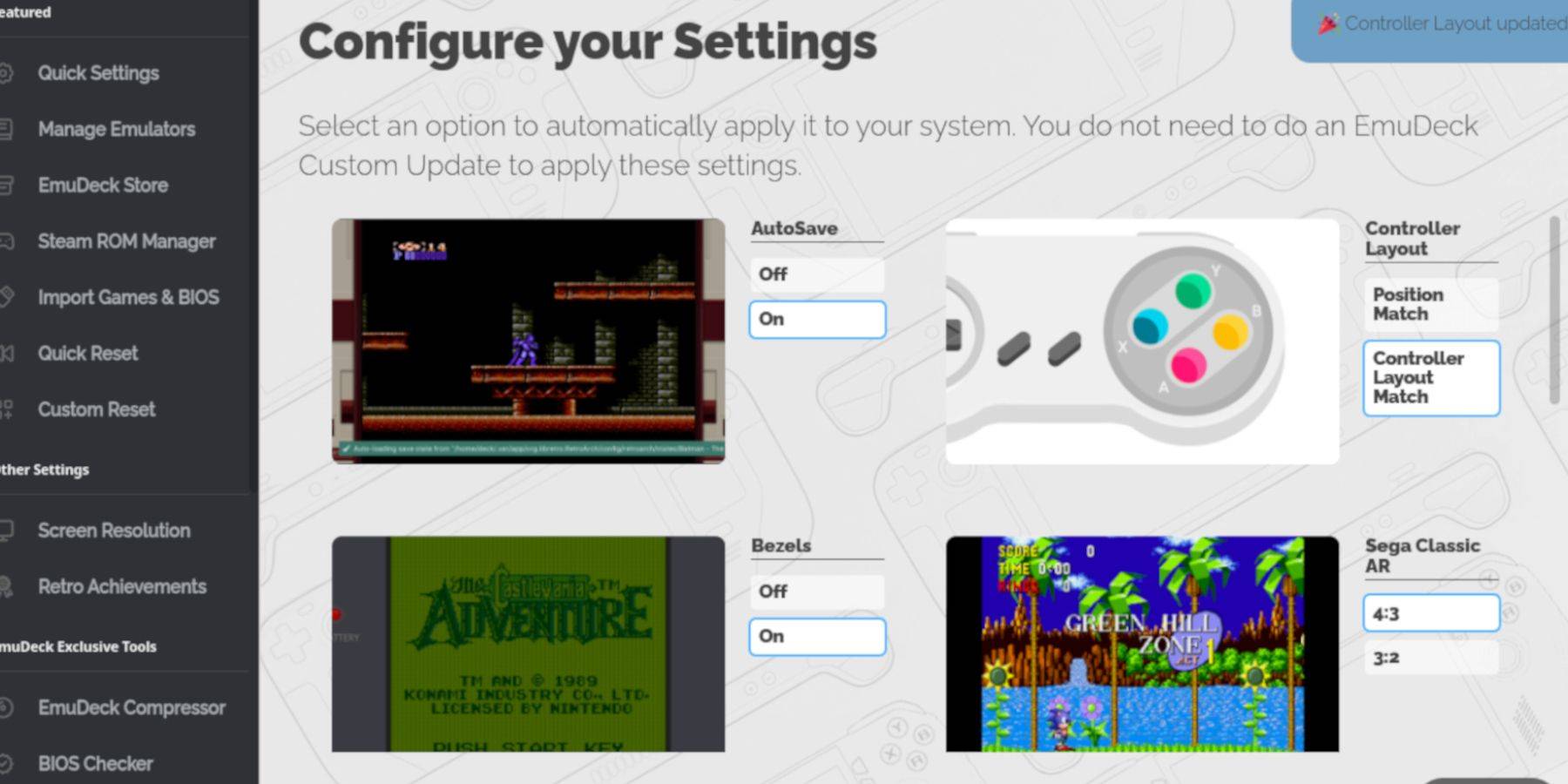 - Habilitar 'AutoSave'.
- Habilitar 'AutoSave'.
- Elija 'Match de diseño del controlador'.
- Enciende 'biseles'.
- Active 'Nintendo Classic AR'.
- Cambiar 'LCD Handhelds' en.
Agregar juegos de Game Boy al mazo de Steam
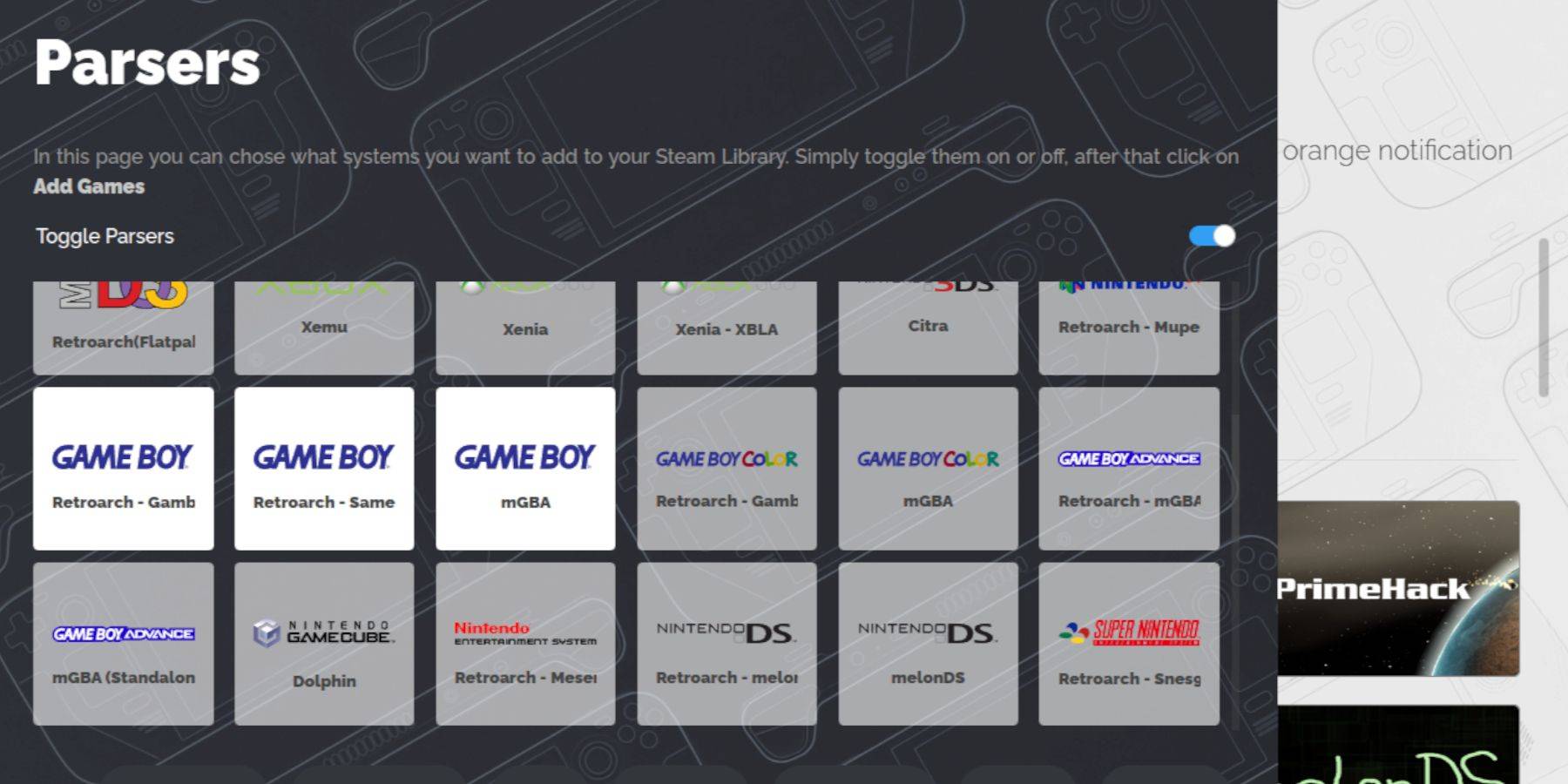 Con Emudeck instalado, es hora de agregar tus juegos de Game Boy:
Con Emudeck instalado, es hora de agregar tus juegos de Game Boy:
- Use Dolphin File Manager para acceder a sus archivos.
- Haga clic en 'Primario' en 'Dispositivos extraíbles' en el panel izquierdo.
- Navegue a la carpeta de 'emulación', luego 'roms'.
- Abra la carpeta 'GB'.
- Asegúrese de que sus ROM se denominen correctamente (consulte la tabla a continuación para obtener el nombre adecuado de archivos).
- Transfiera sus archivos de Game Boy a esta carpeta.
.gb
Gerente de ROM de Steam
Una vez que sus juegos estén en la carpeta correcta, use el Administrador de ROM de Steam para integrarlos en su mazo de Steam:
- Vuelva a abrir el programa Emudeck y haga clic en 'Steam ROM Manager' en el panel izquierdo.
- Confirme para cerrar el cliente Steam y haga clic en 'Siguiente'.
- En la pantalla de 'analizadores', desactive 'alternar los analizadores'.
- Seleccione las tres pestañas Game Boy y haga clic en 'Agregar juegos'.
- Después de que el administrador de ROM de Steam termine de agregar los juegos y su portada, haga clic en 'Guardar para Steam'.
- Espere el mensaje de confirmación y cierre el Administrador de ROM de Steam.
- Salga de emudeck y regrese al modo de juego.
Jugando juegos de Game Boy en el mazo de Steam
Ahora que se agregan sus juegos, puede jugarlos directamente desde su biblioteca de Steam:
- Presione el botón Steam.
- Abra la 'biblioteca'.
- Navegue a la pestaña 'Colecciones'.
- Elija una de las colecciones de Game Boy.
- Seleccione un juego y toque 'Juega'.
Personalizar los colores del juego
Algunos juegos de Game Boy cuentan con una opción de color, que se puede personalizar en retroarch:
No todos los juegos de Game Boy admiten la personalización del color.
- Empiece un juego de Game Boy.
- Presione el botón 'Seleccionar' (con dos cuadrados sobre el palo analógico izquierdo) y el botón 'Y' para abrir el menú Retroarch.
- Vaya a 'Opciones básicas'.
- Navegue a 'Colorización de GB'.
- Elija 'Auto' para color o 'apagado' para una experiencia de Game Boy más auténtica.
Usando la estación de emulación para juegos de chicos
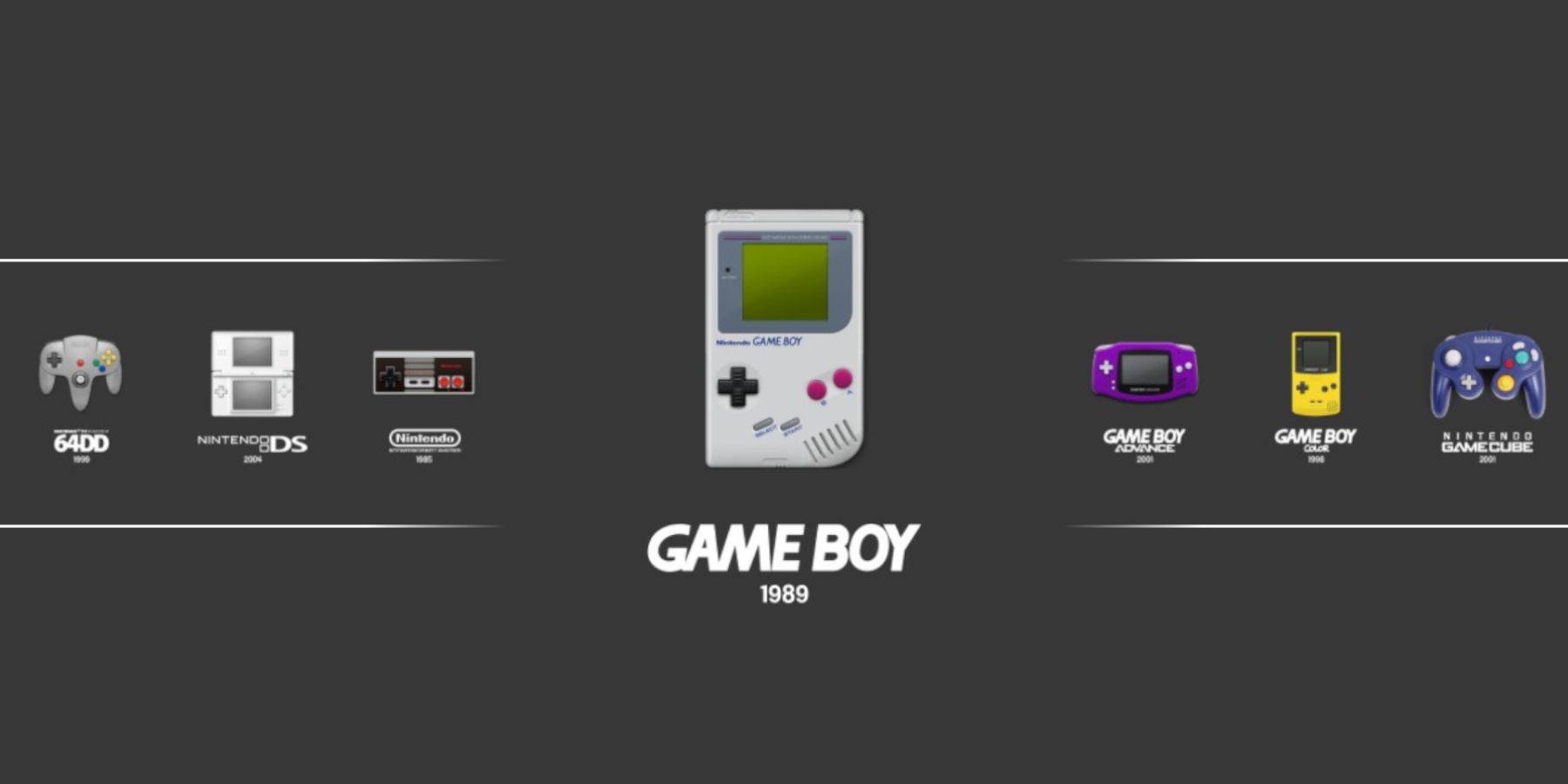 Para una forma alternativa de jugar tus juegos de Game Boy, considere usar la estación de emulación:
Para una forma alternativa de jugar tus juegos de Game Boy, considere usar la estación de emulación:
- Presione el botón Steam.
- Acceda a la 'biblioteca'.
- Vaya a la pestaña 'Colecciones'.
- Seleccione la ventana 'Emuladores'.
- Abra la ventana 'Estación de emulación' y haga clic en 'Reproducir'.
- Desplácese hasta el ícono de Game Boy y presione el botón 'A' para abrir.
- Lanza tus juegos de Game Boy presionando 'A'.
- Los comandos retroarch (seleccionar + y) también funcionan en la estación de emulación.
Instale un cargador de hojalete en la cubierta de vapor
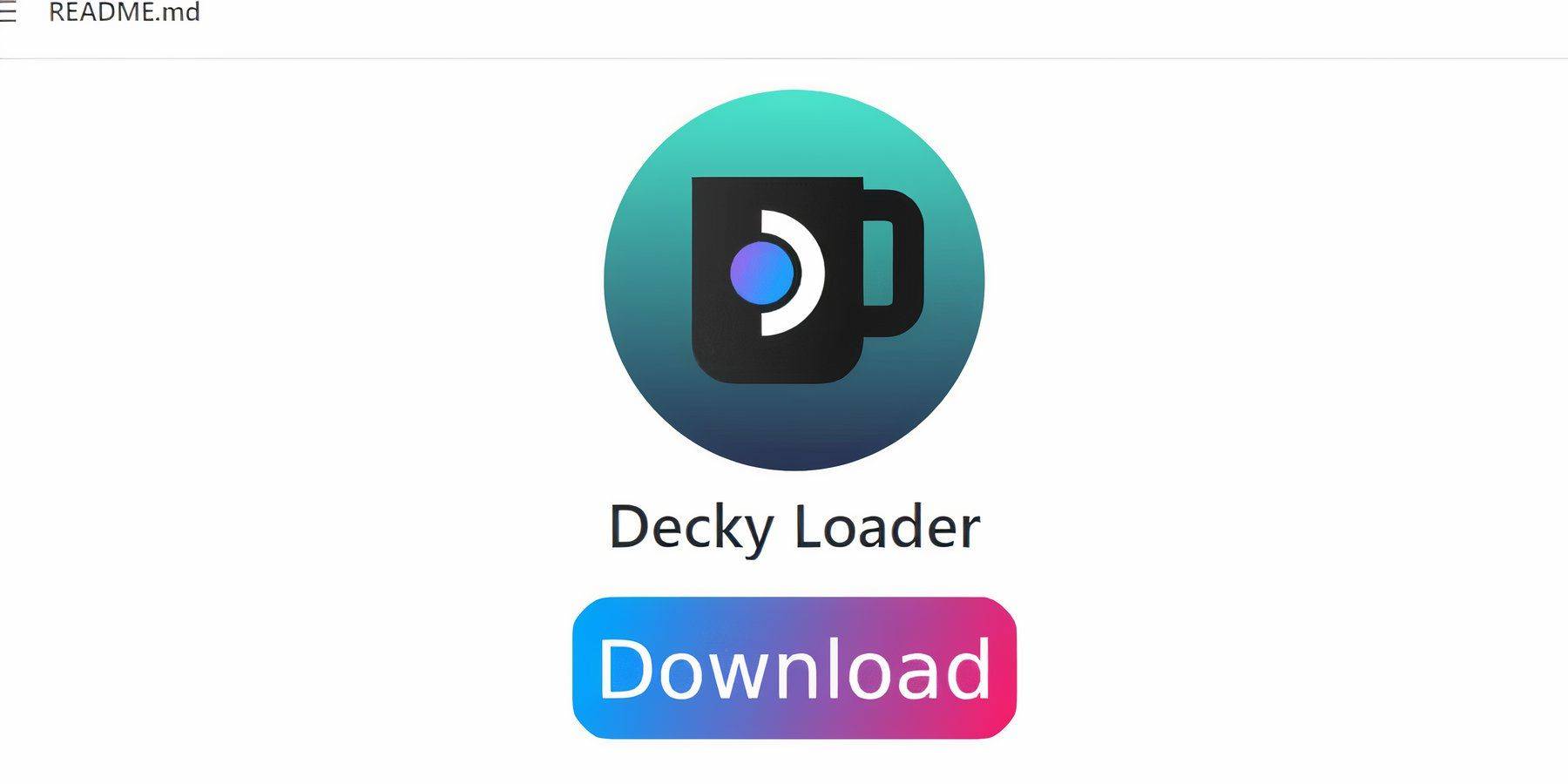 Para optimizar su experiencia de emulación de Boy Boy, siga estos pasos para instalar Decky Loader y el complemento de herramientas eléctricas:
Para optimizar su experiencia de emulación de Boy Boy, siga estos pasos para instalar Decky Loader y el complemento de herramientas eléctricas:
Para una mejor navegación, use un teclado y un mouse. Si no está disponible, utilice el teclado en la pantalla y los pistas.
- En el modo de juego, presione el botón Steam.
- Vaya al menú 'Power' y cambie a 'Modo de escritorio'.
- Inicie un navegador web y visite la página de GitHub para el cargador de hojalete.
- Desplácese hacia abajo y haga clic en el gran icono 'Descargar' para comenzar la descarga.
- Una vez descargado, haga doble clic en el lanzador y seleccione 'Instalación recomendada'.
- Después de la instalación, reinicie la cubierta de vapor en modo de juego.
Instalación del complemento de herramientas eléctricas
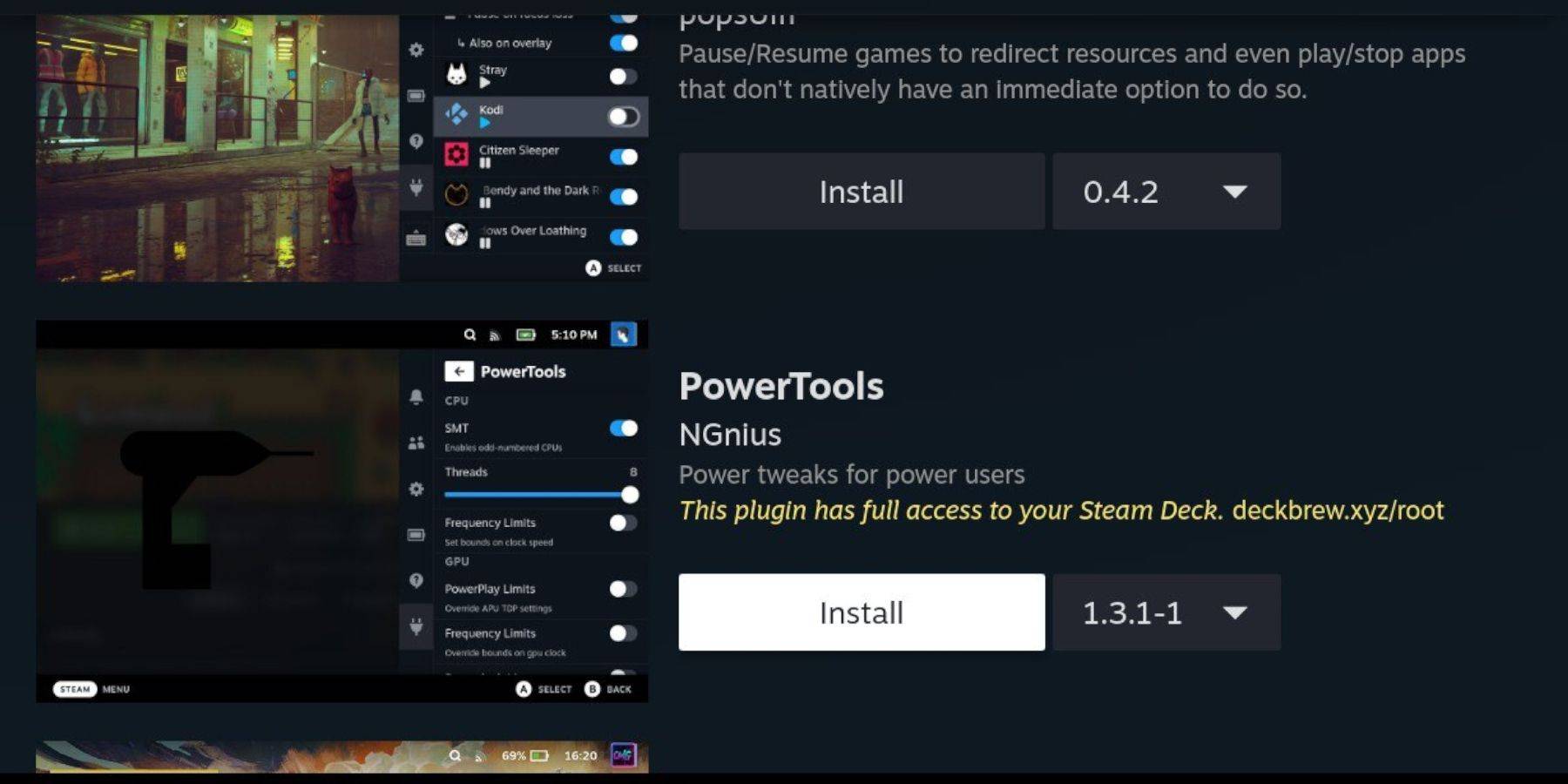 Con el cargador de hojalete instalado, mejore su rendimiento de emulación con herramientas eléctricas:
Con el cargador de hojalete instalado, mejore su rendimiento de emulación con herramientas eléctricas:
- En el modo de juego, abra el menú de acceso rápido (QAM) y busque el nuevo icono del complemento en la parte inferior del menú lateral.
- Haga clic en el icono de la tienda junto al ajuste Cogwheel para acceder a la tienda Decky.
- Busque e instale el complemento de herramientas eléctricas.
Configuración de herramientas eléctricas para juegos emulados
- Inicie un juego de Game Boy desde la pestaña 'Collections' o la lista de biblioteca 'No STEAM'.
- Después de comenzar el juego, acceda a Decky Loader a través del QAM y seleccione 'Herramientas eléctricas'.
- Habilitar 'apagar SMTS'.
- Ajuste el control deslizante de 'hilos' a 4.
- Abra el menú 'Performance' en el QAM.
- Habilitar 'Vista anticipada'.
- Encienda 'Control manual de reloj GPU'.
- Establezca 'frecuencia de reloj GPU' en 1200.
- Active 'Perfil por juego' para guardar su configuración personalizada para cada juego.
Restauración del cargador de hojalete después de una actualización de la cubierta de vapor
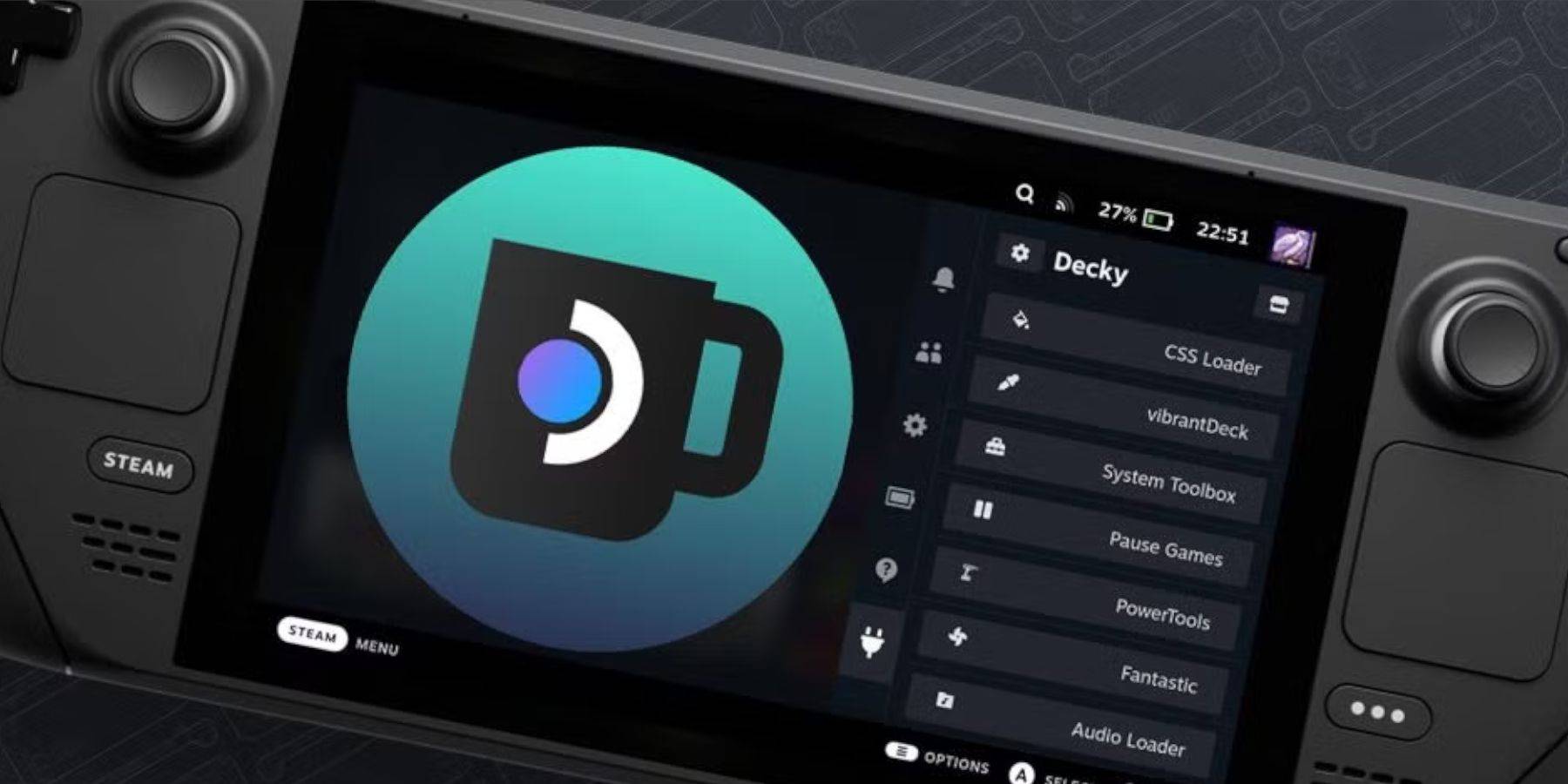 Después de una actualización de la plataforma de vapor, es posible que deba restaurar el cargador de hojalata y sus complementos:
Después de una actualización de la plataforma de vapor, es posible que deba restaurar el cargador de hojalata y sus complementos:
- Cambie al 'modo de escritorio' a través del botón Steam y el menú 'encender'.
- Una vez arrancado, abra un navegador y regrese a la página Github de cargador de hojalete.
- Haga clic en 'Descargar' nuevamente para iniciar el proceso.
- Después de descargar, seleccione 'Ejecutar' y evite hacer clic en 'Abrir'.
- Ingrese su pseudo contraseña cuando se le solicite.
- Si aún no ha creado una pseudo contraseña, siga las instrucciones en pantalla para establecer una (elija una contraseña fuerte y memorable para futuras instalaciones).
- Reinicie el mazo de Steam en modo de juego.
- Verifique la restauración del cargador, configuraciones y complementos de hojalete accediendo al programa a través del QAM. Si una actualización futura elimina el cargador de hojalete, repita estos pasos.
Con estos pasos, están listos para disfrutar de los juegos de Game Boy en tu mazo de Steam, adaptados a tus preferencias. La pantalla más grande del mazo de vapor lo convierte en una plataforma ideal para volver a visitar estos títulos clásicos.
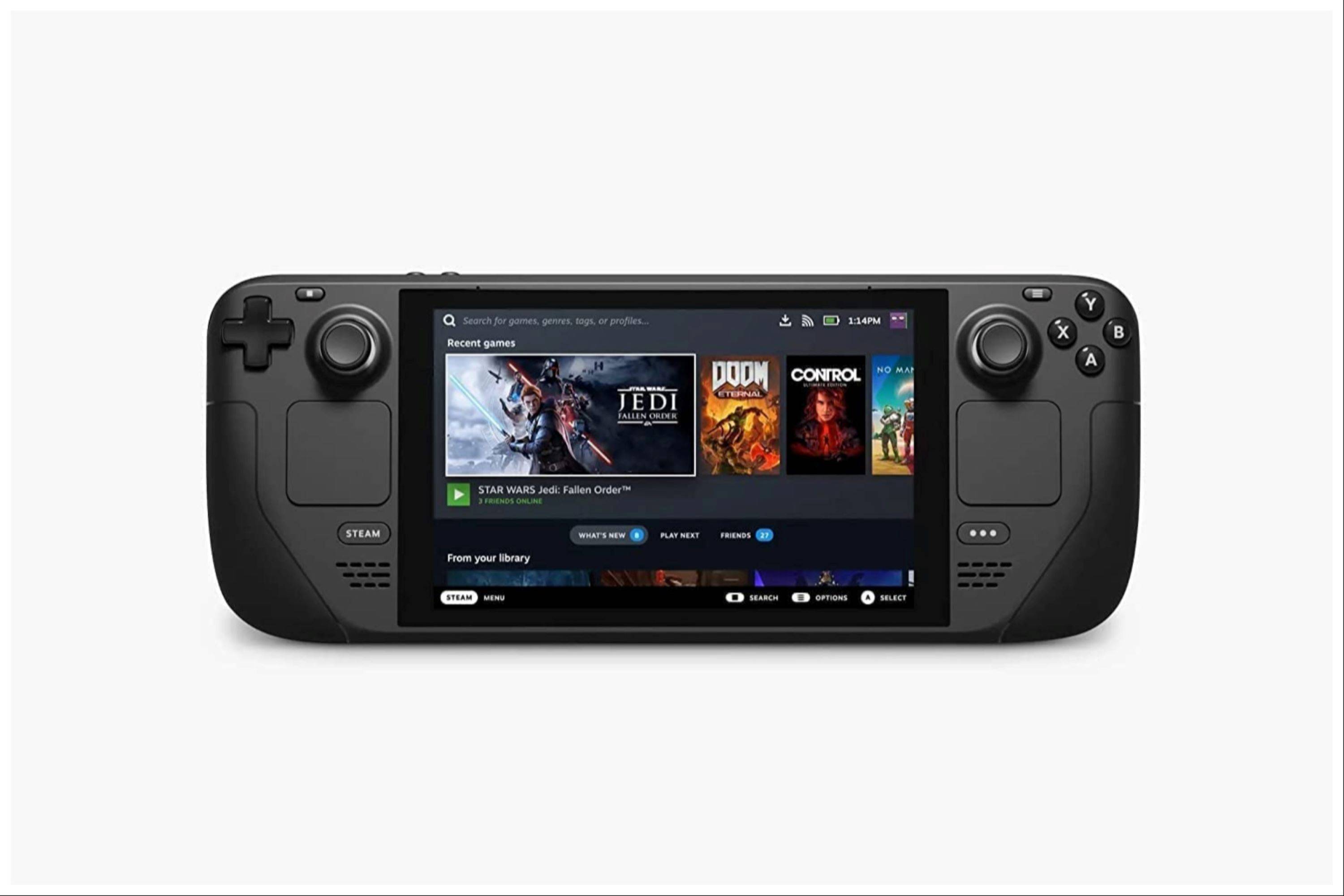 Tasa de que no se ha guardado su comentario
Tasa de que no se ha guardado su comentario